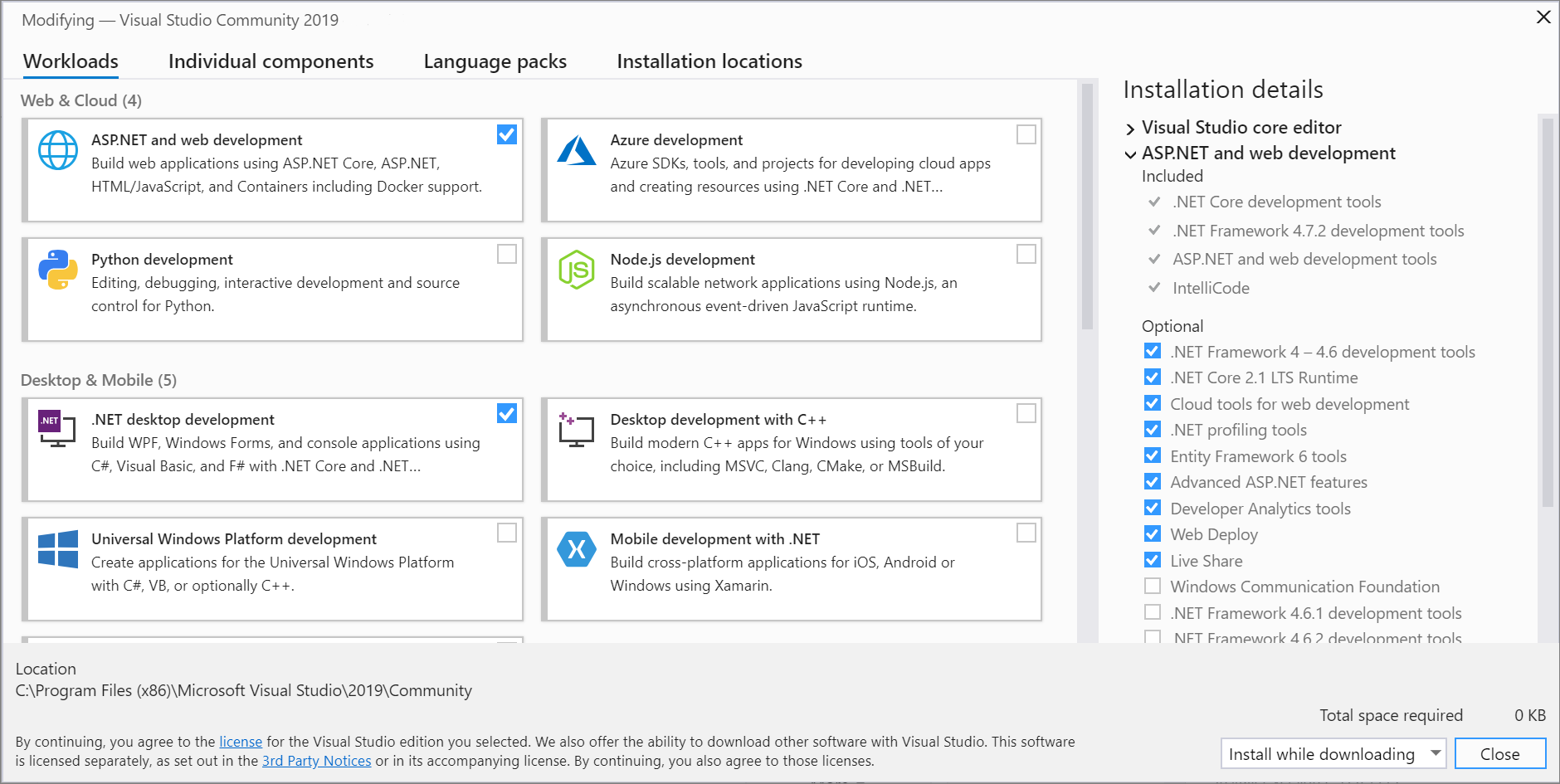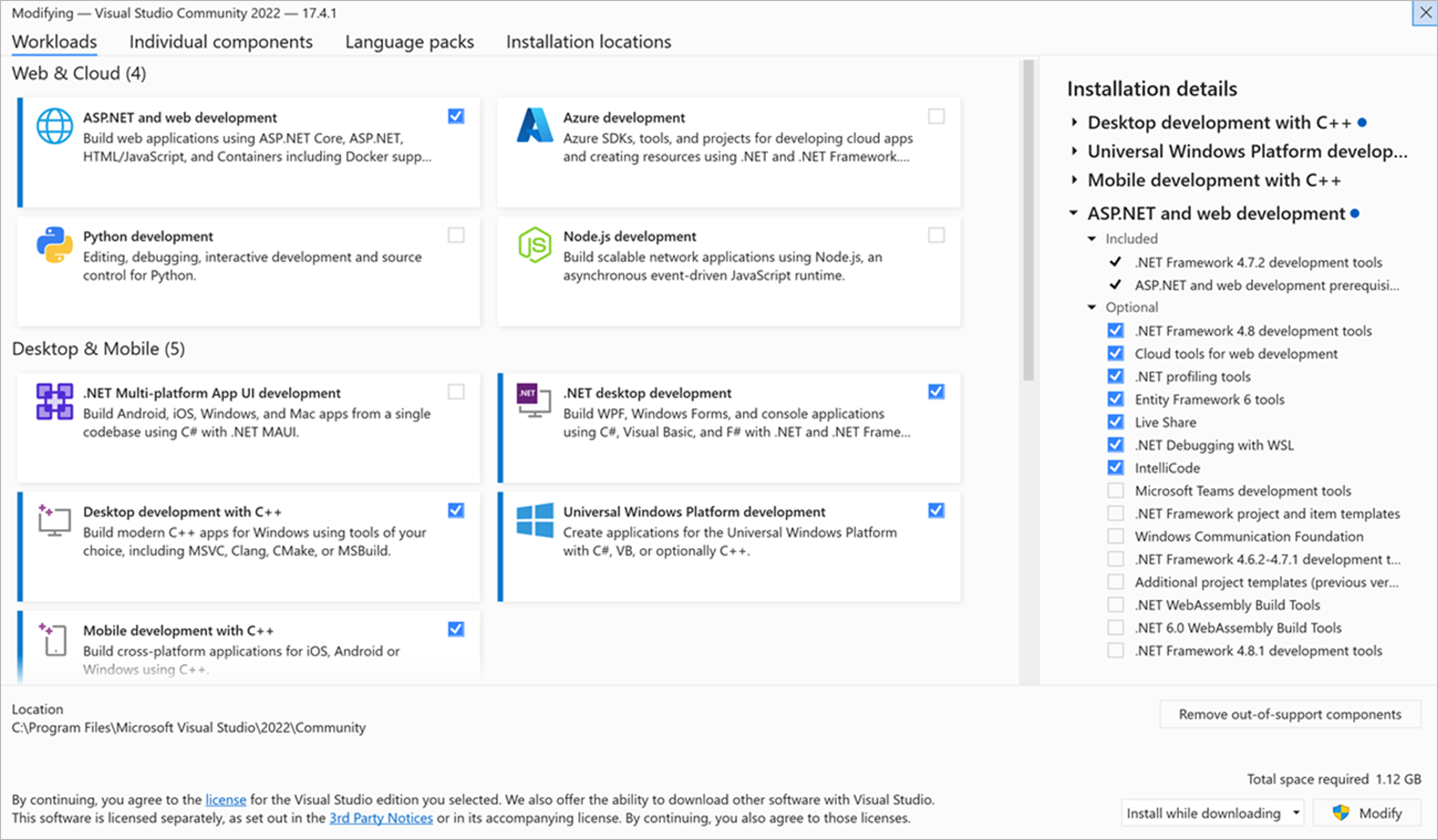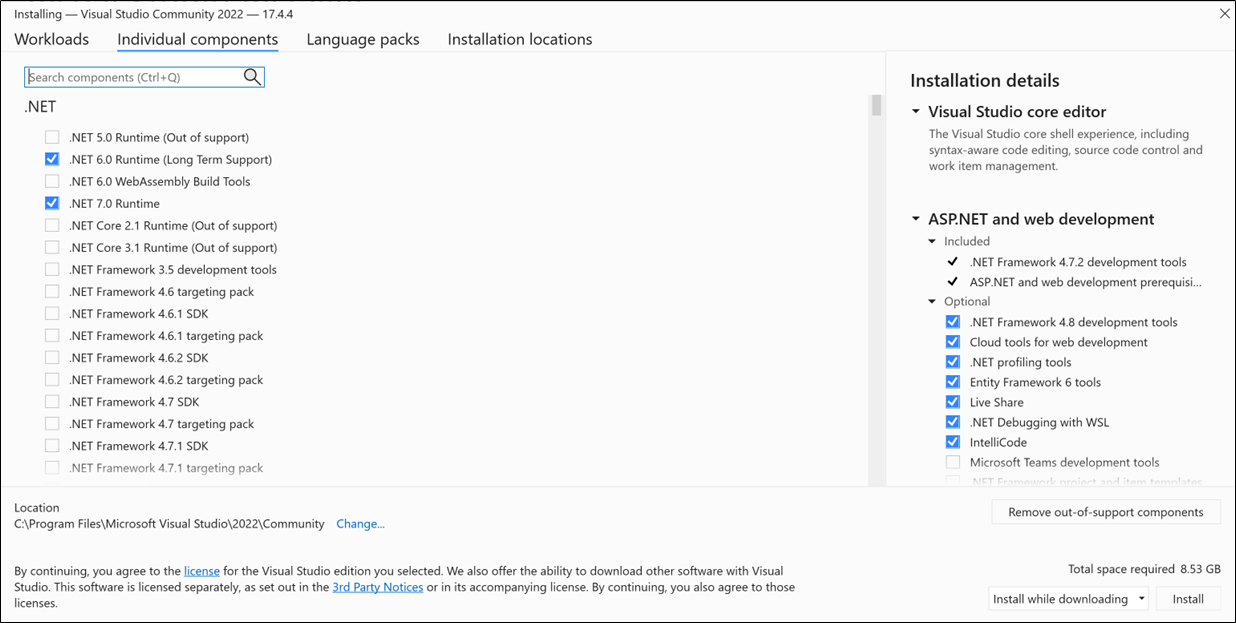Catatan
Akses ke halaman ini memerlukan otorisasi. Anda dapat mencoba masuk atau mengubah direktori.
Akses ke halaman ini memerlukan otorisasi. Anda dapat mencoba mengubah direktori.
Sangat mudah untuk memodifikasi Visual Studio sehingga hanya menyertakan apa yang Anda inginkan. Untuk melakukannya, buka Alat Penginstal Visual Studio, lalu tambahkan atau hapus beban kerja, komponen, dan paket bahasa. Artikel ini memandu Anda melalui prosesnya.
Prasyarat
Secara default, untuk menginstal, memperbarui, atau memodifikasi Visual Studio, akun yang melakukan pembaruan harus memiliki izin administratif pada komputer. Ini juga harus memiliki izin ke sumber tempat pembaruan produk berada (baik internet atau lokasi internal). Jika Anda masuk sebagai pengguna biasa dan mencoba melakukan salah satu perintah ini, Anda mendapatkan pemberitahuan Kontrol Akun Pengguna yang meminta kredensial admin. Mulai Agustus 2023, admin dapat mendelegasikan kontrol memodifikasi Visual Studio ke pengguna standar dengan mengonfigurasi kebijakan
AllowStandardUserControl. Untuk informasi selengkapnya, lihat di Izin Pengguna dan Visual Studio.Prosedur berikut mengasumsikan Anda memiliki koneksi internet. Untuk informasi tentang cara memodifikasi penginstalan offline yang dibuat sebelumnya Visual Studio, lihat:
Buka alat penginstal untuk mengubah penginstalan Anda
Untuk mengubah penginstalan Visual Studio, Anda perlu membuka Penginstal Visual Studio lalu memilih penginstalan Visual Studio untuk dimodifikasi.
Temukan Alat Penginstal Visual Studio di komputer Anda.
Pada menu Mulai Windows, Anda dapat mencari "alat penginstal."
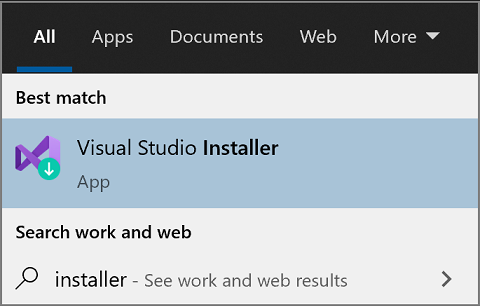
Nota
Anda juga dapat menemukan Alat Penginstal Visual Studio di lokasi berikut:
C:\Program Files (x86)\Microsoft Visual Studio\Installer\setup.exeAnda mungkin perlu memperbarui penginstal sebelum melanjutkan. Jika Anda melakukannya, ikuti perintah.
Di alat penginstal, cari edisi Visual Studio yang Anda instal lalu pilih Ubah.
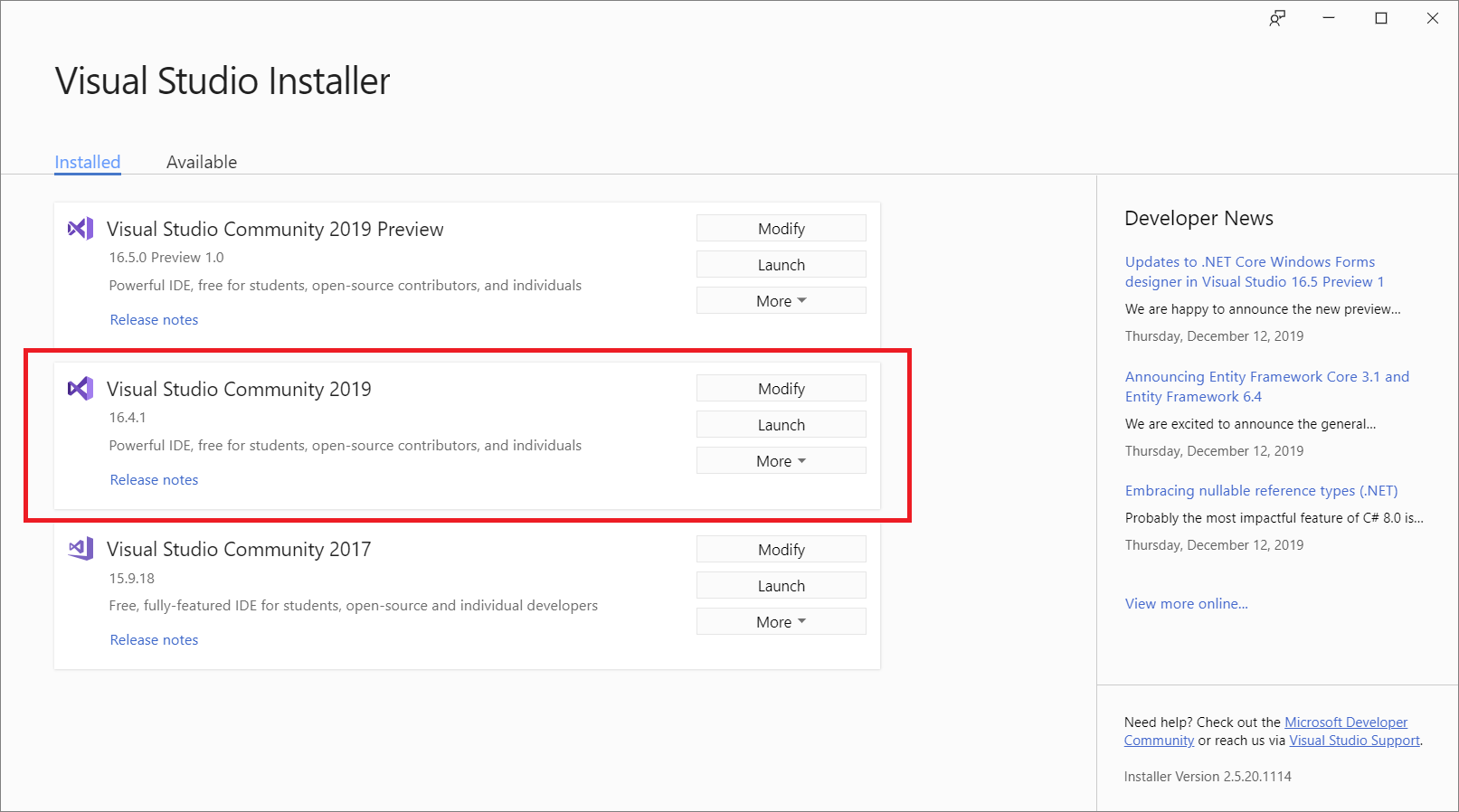
Penting
Jika Anda memiliki pembaruan yang tertunda, tombol Ubah berada di tempat yang berbeda. Ini memungkinkan Anda untuk memodifikasi Visual Studio tanpa memperbaruinya, jika Anda ingin. Pilih Lainnya lalu pilih Ubah.
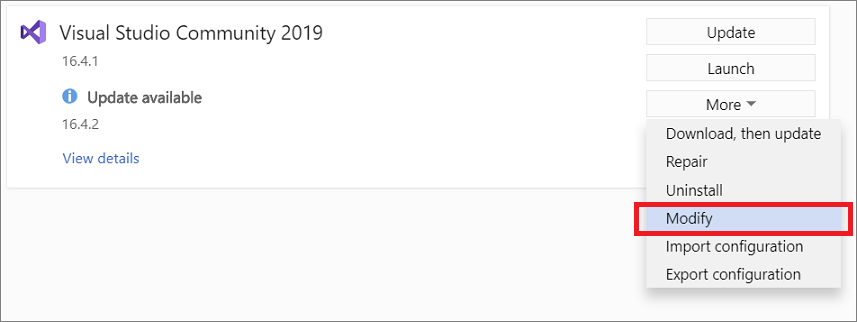
Ada banyak cara untuk membuka Alat Penginstal Visual Studio:
Pada menu Mulai Windows, Anda dapat mencari "alat penginstal" lalu memilih Penginstal Visual Studio dari hasilnya.
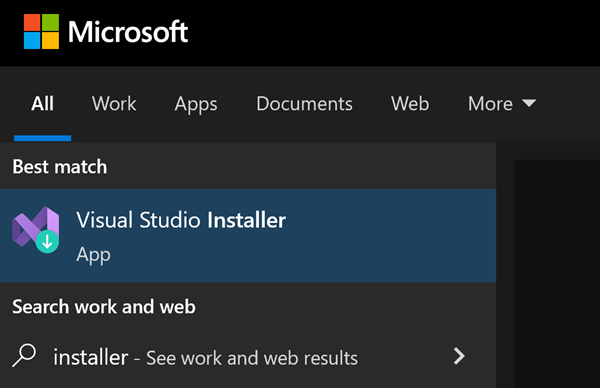
Jalankan file eksekusi Penginstal Visual Studio, yang terletak di
C:\Program Files (x86)\Microsoft Visual Studio\Installer\setup.exe.Jika Anda membuka Visual Studio, pilih Alat >Dapatkan Alat dan Fitur.

Anda mungkin diminta untuk memperbarui Penginstal Visual Studio sebelum melanjutkan. Jika memang demikian, ikuti perintah.
Di Alat Penginstal Visual Studio, cari penginstalan Visual Studio yang ingin Anda ubah lalu pilih Ubah.
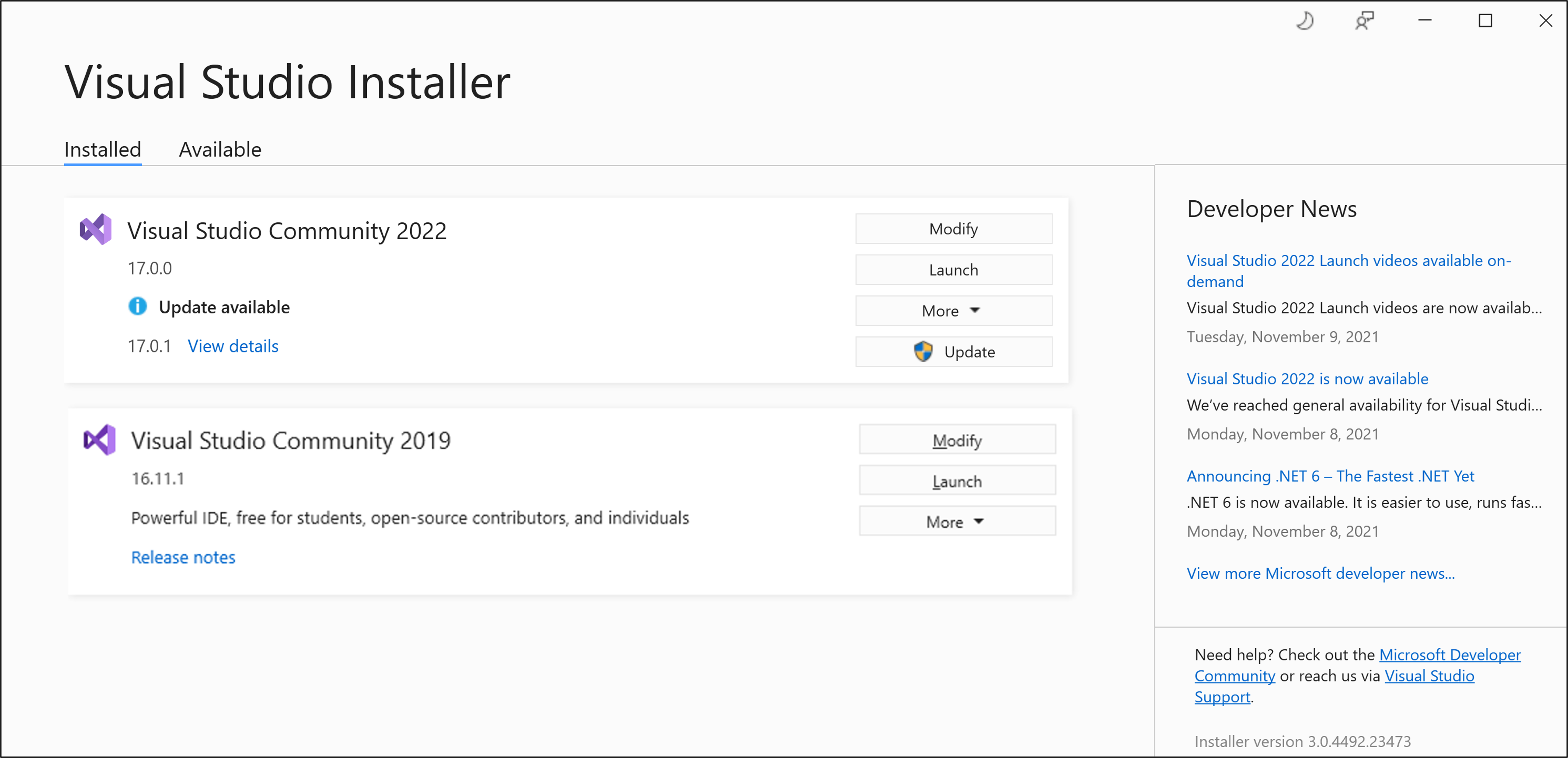
Mengubah beban kerja atau komponen individual
Beban kerja berisi fitur yang Anda butuhkan untuk bahasa atau platform pemrograman yang Anda gunakan. Gunakan beban kerja untuk memodifikasi Visual Studio sehingga mendukung pekerjaan yang ingin Anda lakukan.
Tips
Untuk informasi selengkapnya tentang alat dan bundel komponen mana yang Anda butuhkan untuk pengembangan, lihat beban kerja Visual Studio.
Di Instalasi Visual Studio, pada tab Beban Kerja, pilih beban kerja yang Anda inginkan.
Anda dapat memilih opsi instal default saat mengunduh atau opsi Unduh semua, lalu instal.
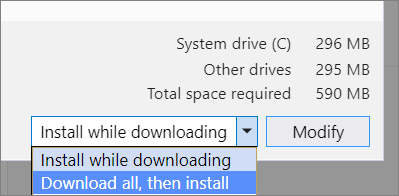
Pilih Ubah.
Setelah beban kerja baru diinstal, pilih Luncurkan di Alat Penginstal Visual Studio untuk membuka Visual Studio.
Beban kerja berisi komponen yang Anda butuhkan untuk bahasa atau platform pemrograman yang Anda gunakan. Gunakan beban kerja untuk memodifikasi Visual Studio sehingga mendukung pekerjaan yang ingin Anda lakukan.
Tips
Untuk informasi selengkapnya tentang alat dan bundel komponen mana yang Anda butuhkan untuk pengembangan, lihat beban kerja Visual Studio.
Di Instalasi Visual Studio, pada tab Beban Kerja, pilih beban kerja yang Anda inginkan.
Untuk menambahkan lebih banyak komponen daripada penginstalan beban kerja, pada tab komponen individual, pilih komponen individual yang Anda inginkan.
Anda dapat memilih penginstalan default saat mengunduh atau Unduh semua, lalu menginstal.
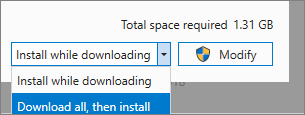
Pilih Ubah.
Setelah beban kerja atau komponen yang dimodifikasi diinstal, pilih Luncurkan di Penginstal Visual Studio untuk membuka Visual Studio 2022.
Anda juga dapat menggunakan file konfigurasi untuk memodifikasi penginstalan yang ada untuk menambahkan atau menghapus komponen. Untuk informasi selengkapnya, lihat Mengimpor atau mengekspor konfigurasi penginstalan.
Tips
Untuk informasi tentang komponen SQL Server Data Tools (SSDT), lihat Mengunduh dan menginstal SSDT untuk Visual Studio.
Mengubah paket bahasa
Alat Penginstal Visual Studio memilih paket bahasa default untuk Visual Studio yang cocok dengan bahasa sistem operasi Anda. Anda dapat mengubah bahasa default kapan pun Anda mau.
Untuk mengubah bahasa default:
- Pilih tab Paket bahasa di Penginstal Visual Studio.
- Pilih bahasa yang Anda inginkan.
- Ikuti perintah.
Dukungan atau pemecahan masalah
Kadang-kadang, hal-hal bisa salah. Jika penginstalan Visual Studio Anda gagal, lihat Memecahkan masalah penginstalan dan peningkatan Visual Studio untuk panduan langkah demi langkah.
Berikut adalah beberapa opsi dukungan lainnya:
- Gunakan opsi obrolan penginstalan dukungan (hanya bahasa Inggris) untuk masalah terkait penginstalan.
- Laporkan masalah produk kepada kami dengan menggunakan alat Laporkan Masalah yang muncul baik di Penginstal Visual Studio maupun di Ide Visual Studio. Jika Anda adalah Administrator TI dan belum menginstal Visual Studio, Anda dapat mengirimkan umpan balik Admin TI .
- Sarankan fitur, lacak masalah produk, dan temukan jawaban di Komunitas Pengembang Visual Studio.